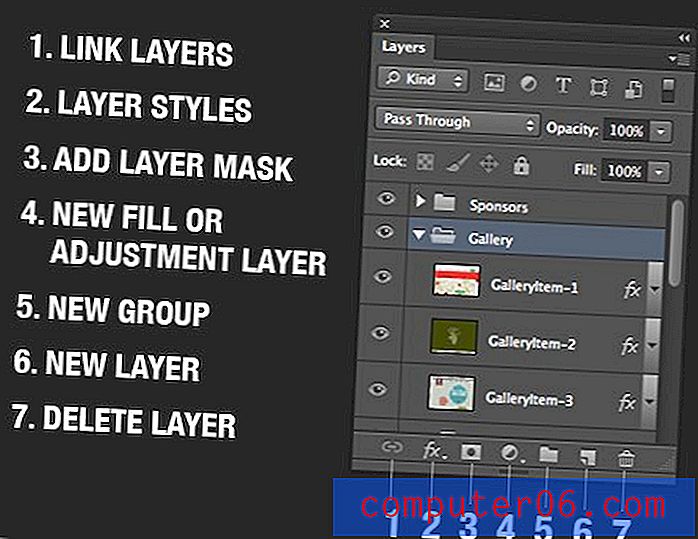Jak zmienić domyślny adres e-mail na iPadzie w iOS 9
Konto pocztowe na iPadzie jest bardzo biegłe w obsłudze wielu kont e-mail. Połączy nawet wszystkie Twoje wiadomości w jedną ogólną skrzynkę odbiorczą, dzięki czemu będziesz mógł przeglądać je wszystkie bez konieczności opuszczania tego samego ekranu. Ale gdy przejdziesz do wysłania wiadomości e-mail spoza konta Mail, iPad wyśle ją z konta ustawionego jako domyślne w urządzeniu.
Jeśli masz wiele kont e-mail na iPadzie i stwierdzisz, że urządzenie używa niewłaściwego konta e-mail do wysyłania wiadomości, możesz postępować zgodnie z naszym przewodnikiem poniżej i wybrać jedno z innych skonfigurowanych kont.
Ustaw domyślne konto e-mail na iPadzie
Kroki w tym artykule zostały napisane przy użyciu iPada 2 w systemie iOS 9. Te same kroki będą działać dla innych modeli iPadów z systemem iOS 7 lub nowszym.
- Naciśnij ikonę Ustawienia .
- Wybierz opcję Poczta, kontakty, inne w kolumnie po lewej stronie ekranu.
- Przewiń w dół w kolumnie po prawej stronie ekranu, a następnie wybierz opcję Konto domyślne w sekcji Poczta .
- Stuknij konto e-mail, które chcesz ustawić jako domyślne na iPadzie.

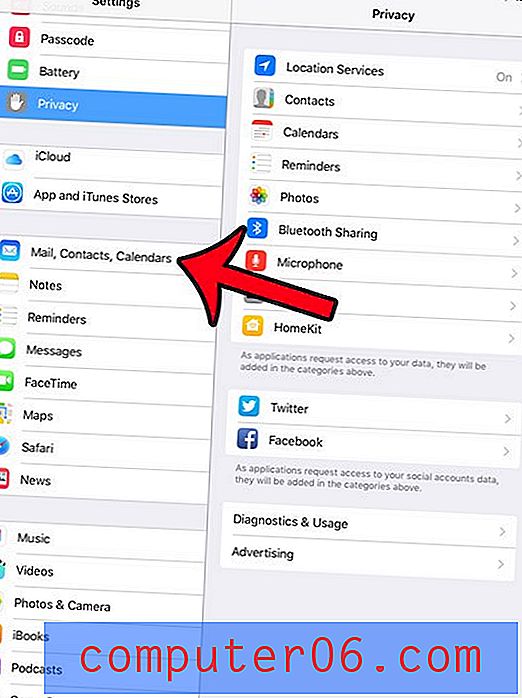
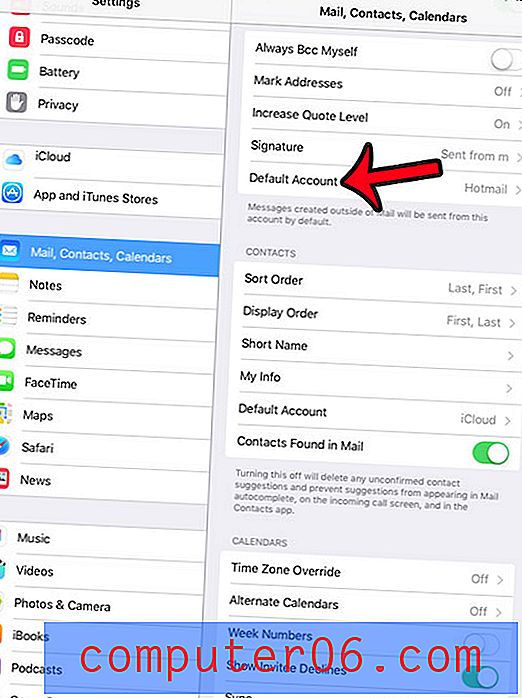
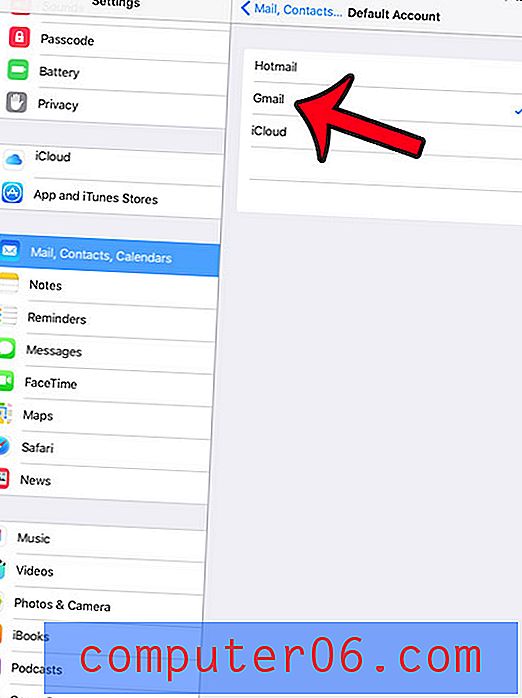
Pamiętaj, że nie wpłynie to na domyślne ustawienie konta e-mail na żadnym innym urządzeniu z systemem iOS, które używa tego samego konta Apple ID lub konta iCloud, takim jak iPhone lub inny iPad. Dodatkowo spowoduje to zmianę tylko domyślnego konta e-mail. Jeśli chcesz również zmienić domyślne konto kontaktów lub konto kalendarza, możesz przewinąć do odpowiednich sekcji menu w kroku 3 powyżej, aby zmienić to ustawienie.
Czy denerwuje Cię to, że zawsze musisz wprowadzić hasło, aby odblokować iPada? Możesz usunąć hasło z iPada, więc wystarczy przesunąć palcem w prawo na ekranie blokady, aby rozpocząć korzystanie z tabletu.